Photoshop合成创意风格的梦幻天使
佚名 人气:0在本教程中,我们将学习到如何合成一个“梦幻天使”的人像效果,并且调整她的颜色,来创建真实的质感。
教程素材:http://pan.baidu.com/share/link?shareid=437969&uk=755000821
最终效果预览

首先,我们打开人物素材,第一步需要做的是:图像>调整>去色,新建一个图层,颜色为黑色,放在人物图层的下面,用裁剪工具,在人物素材层的上方拖动,将图像变长。建立图层蒙版,用渐变工具进行融合。
接下来我们要新建2个图层,图层混合模式分别改为叠加和正常。选择一个软的笔刷,颜色为黑色,在叠加图层上进行涂抹,效果如下:
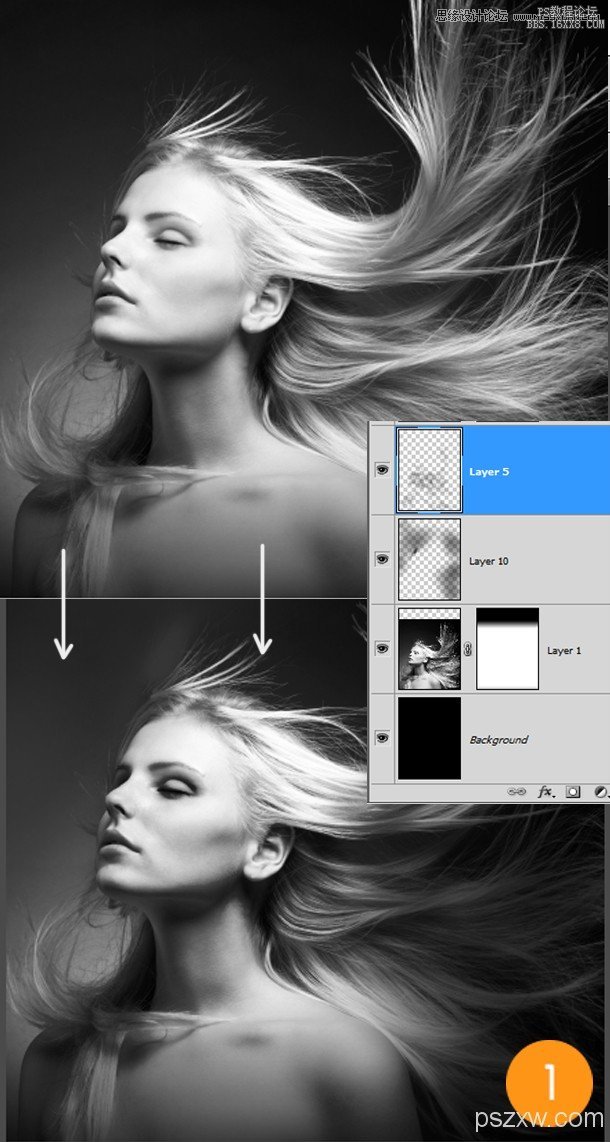
第2步
现在我们要给头发创建羽毛的纹理,拖进素材中的羽毛,利用自有变换工具来调整羽毛的方向和头发的方向保持一致。
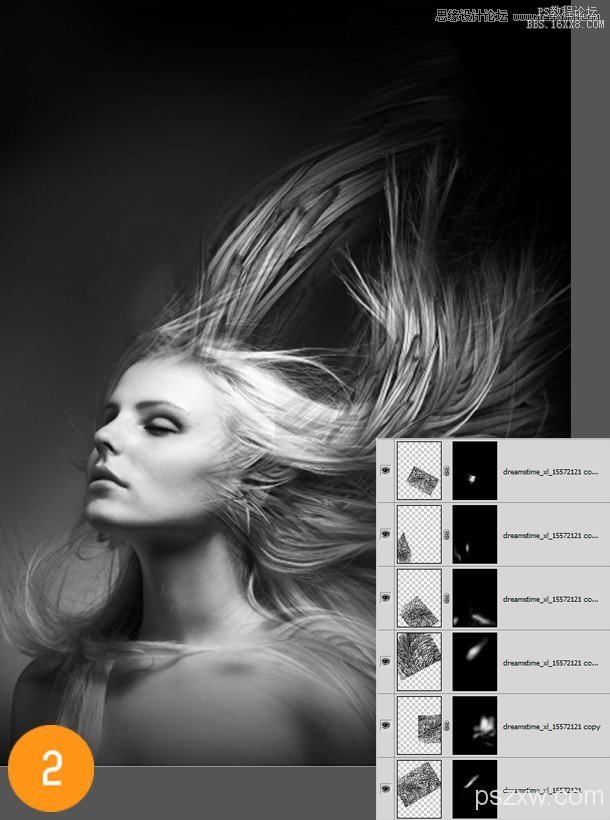
第3步
现在来添加翅膀,利用图层蒙版和笔刷工具来进行融合(如不清楚的朋友请看视频教程),利用魔棒工具(容差50)来去掉翅膀素材的背景。

第4步
选择一个柔软的笔刷,颜色为黑色,来绘制一些阴影,让图像更加真实。
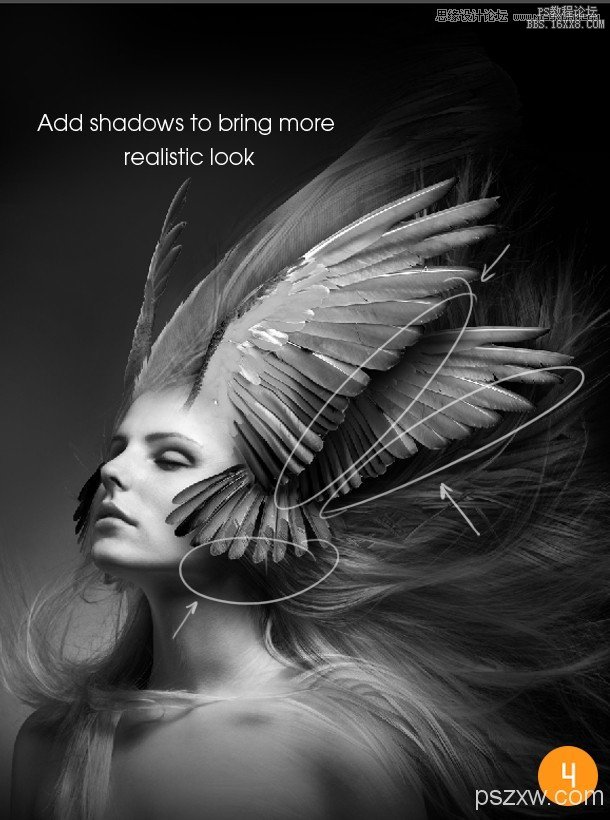
第5步
选择一个软的笔刷,在翅膀素材的蒙版上进行涂抹,隐藏掉不需要的部分,进行更好的融合。

第6步
现在我们来将图像的右上角和右下角部分变暗一些,新建图层,选择渐变工具(黑色到透明),按住SHIFT键,从人脸部分到右上角。同样的方法将右下角变暗。

第7步
创建景深,添加羽毛素材(PNG),分别对2个羽毛进行高斯模糊,控制模糊的程度,看起来像是由远到近的感觉。
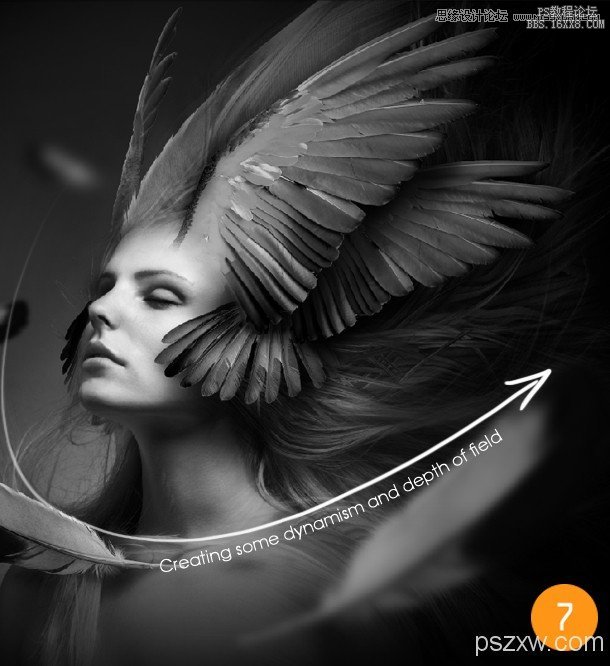
第8步
现在我们来添加一些烟雾的效果,打开烟雾素材,在如下图所示地方进行融合,我们将覆盖的翅膀图层调整色相/饱和度,明度30
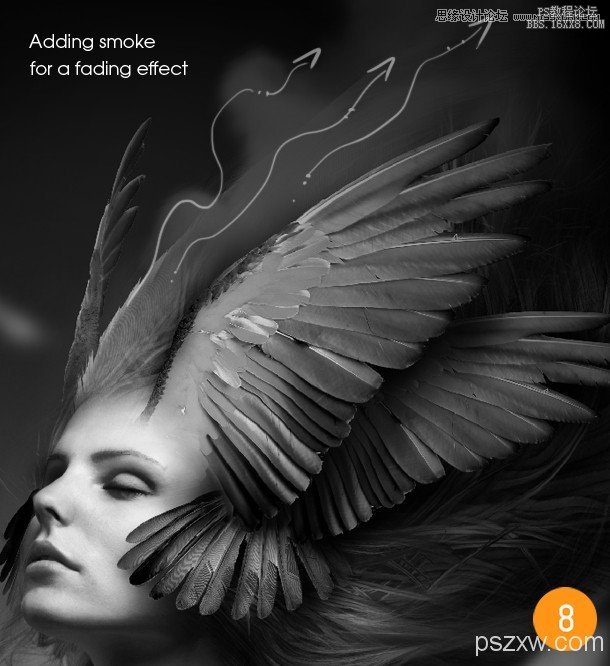
第9步
此步骤同步骤5
第10步
新建色相/饱和度调整图层,勾选着色选项,饱和度100,因为我们只要对烟雾图层起作用,所以创建剪贴蒙版,这样我们完成了红色的烟雾效果。
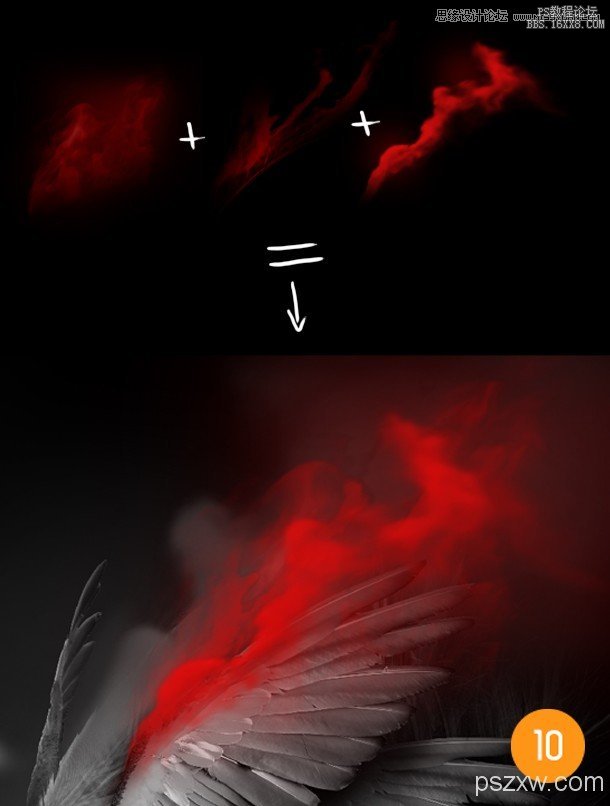
第11步
按Shift + Ctrl + Alt + E,盖印图层。你可以使用色彩平衡调或者照片滤镜来调整,让图像有一个简单的颜色。
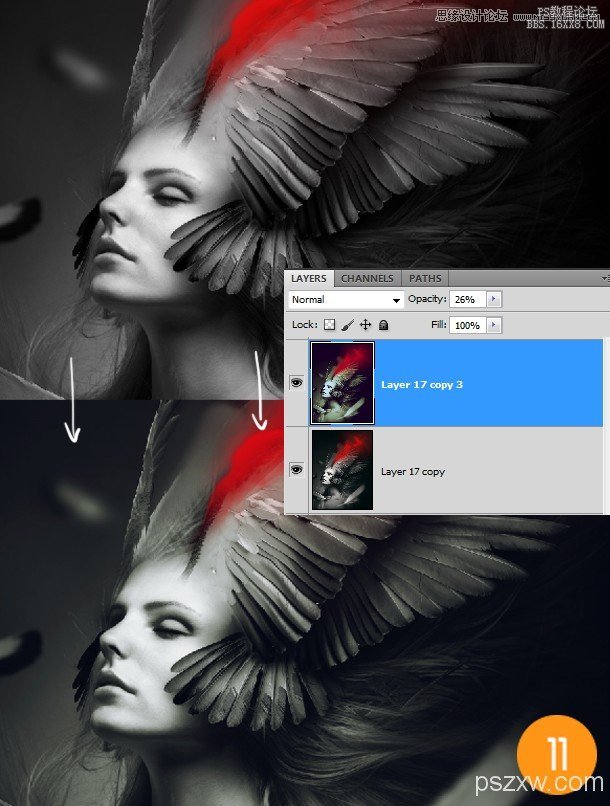
步骤12
在最后的2步中,我们给图像添上智能锐化和镜头校正,智能锐化让图像有更多的细节(数量100%,1PX)。
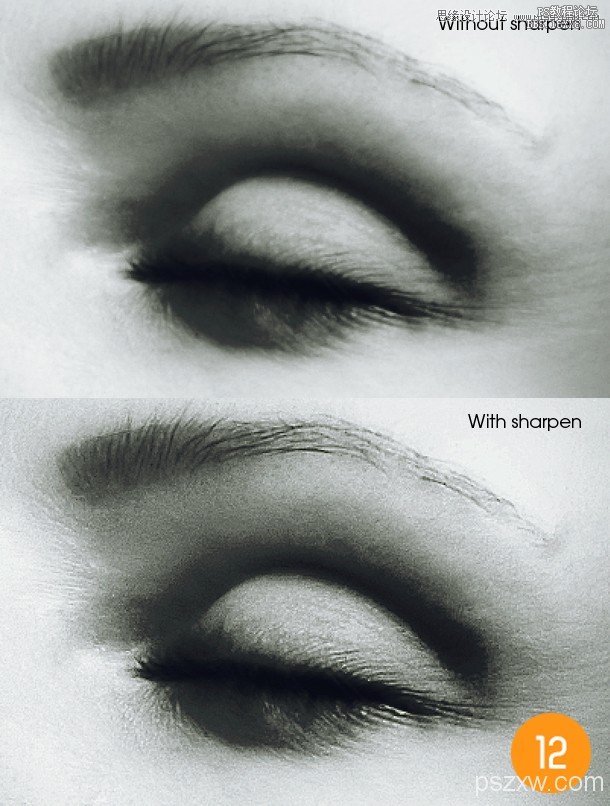
步骤13
滤镜库-镜头校正,参数为+20 -20 -20
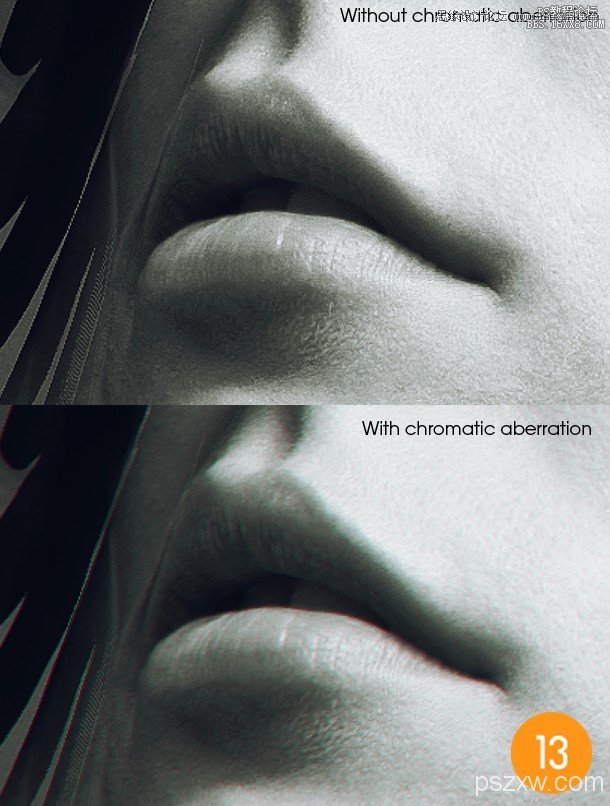
加载全部内容